08/10/2021 • Arquivado para: Recuperação de fotos/câmeras • Soluções comprovadas
Manter nossos dados sãos e salvos é um dos principais focos hoje em dia. As pessoas pararam de depender de seus sistemas para proteger seus dados por vários motivos, incluindo atividade de vírus e falhas técnicas. O Dropbox, como outros serviços em nuvem, é usado para armazenar os dados de maneira eficaz. No entanto, no caso de excluir os arquivos do Dropbox, trouxemos este artigo para você.
Suponha que seu Dropbox exclua arquivos acidentalmente, então não precisa se preocupar, pois você aprenderá o método para restaurá-los, ao mesmo tempo que fornece maneiras de excluir arquivos do Dropbox do navegador, desktop e telefone celular. Deixe-nos embarcar em uma jornada na qual obteremos respostas para as perguntas mais frequentes.
- Parte 1: Como excluir arquivos do Dropbox usando um navegador
- Parte 2: Como excluir arquivos do Dropbox na área de trabalho
- Parte 3: Como excluir arquivos do Dropbox no celular
- Parte 4: Como restaurar arquivos excluídos no Dropbox
- Parte 5: O que acontece quando eu excluo arquivos no Dropbox
Parte 1: Como excluir arquivos do Dropbox usando um navegador
Os usuários do Dropbox têm uma pergunta essencial em mente, que é como excluir uma pasta do Dropbox? A pergunta é importante, portanto, iremos abordá-la nesta seção. Se você deseja excluir documentos e arquivos do Dropbox de um navegador, continue conosco, pois as instruções mais simples serão fornecidas. É aconselhável que você siga as orientações abaixo justamente para não achar o processo impossível de tratar.
- No navegador, vá para a barra de pesquisa de URL.
- Digite dropbox.com no local de pesquisa.
- A janela aparece. O usuário deve fazer login em sua conta do Dropbox. É aconselhável que você digite o e-mail e a senha corretamente.
- Depois de entrar em sua conta, a interface exibirá todos os arquivos e documentos dos quais você fez backup e carregou.
- Na barra de menu de navegação da interface do Dropbox, toque em "Arquivos".
- Em seguida, o usuário deve escolher os arquivos que precisam ser excluídos. Basta tocar nos "Três pontos" localizados no lado direito dos arquivos.
- Na lista suspensa que aparece, clique em “Excluir”.

- Na última etapa, confirme o processo de exclusão selecionando o botão "Excluir" novamente.
Parte 2: Como excluir arquivos do Dropbox na área de trabalho
Se você está procurando uma resposta a uma pergunta frequente, nós fornecemos informações sobre como excluir arquivos no Dropbox. Ao final desta seção, o usuário excluirá seus documentos e arquivos do Dropbox se estiver usando o aplicativo Desktop. Se você habilitou a sincronização da área de trabalho com o seu sistema, é basicamente o mesmo que excluir qualquer outro arquivo ou aplicativo no computador.
Fique conosco enquanto nós o colocamos em uma jornada onde soluções são geradas e preocupações são abordadas. Então, vamos começar?
- Primeiramente, inicie seu Windows.
- Isso abrirá a área de trabalho. Espera-se que o usuário ative a pasta Dropbox na área de trabalho, da qual é feito o backup.
- Em seguida, você deve encontrar o arquivo que precisa ser excluído. Depois de dar uma olhada nele, toque em "Excluir".
- Depois disso, o usuário será solicitado a escolher entre "Excluir todos os lugares" ou apenas "Do sistema".
- Faça a chamada correta e livre-se do arquivo de uma vez por todas.
É informado aos usuários que se eles selecionarem a opção "Excluir todos os lugares", o arquivo de destino será removido de todos os servidores e aplicativos sincronizados do Dropbox. Portanto, faça uma escolha com cuidado.
Parte 3: Como excluir arquivos do Dropbox no celular
Você está confuso sobre como excluir fotos do Dropbox? Você está procurando maneiras de excluir arquivos do Dropbox em um telefone celular? Temos as respostas. Para obter resultados favoráveis, os usuários do Dropbox são aconselhados a seguir as etapas correta e precisamente. Apenas siga nosso exemplo e resolva seu problema.
- Inicie o aplicativo de Desktop em seu telefone.
- Na parte inferior da interface, você encontrará "Arquivos". Abra.
- Em seguida, o usuário deve procurar o arquivo que precisa ser excluído.
- Clique nos "Três pontos" localizado logo abaixo do arquivo.
- No menu suspenso que aparece, selecione “Excluir”.

- Você será solicitado a confirmar, então toque em "Excluir" mais uma vez e livre-se do arquivo para sempre.
É importante observar que excluir os arquivos do Dropbox de um dispositivo móvel também será excluído de todos os servidores do Dropbox e dispositivos sincronizados.
Parte 4: Como restaurar arquivos excluídos no Dropbox
Se o seu Dropbox apagou a pasta compartilhada acidentalmente e os dados eram muito importantes para serem perdidos, não perca a calma, pois estamos aqui para ajudá-lo a sair dessa crise. Nesta seção, apresentaremos um método simples para recuperar seus dados perdidos. Doravante, apertem os cintos e deixe-nos iniciar este processo.
- Inicie o seu Dropbox em qualquer navegador.
- Faça login em sua conta com cuidado, digitando o e-mail e a senha corretos.
- No lado esquerdo da interface no painel de navegação, você encontrará uma pasta marcada como "Arquivos excluídos". Toque nele.
- Na lista de arquivos disponíveis, escolha o arquivo de destino que precisa ser restaurado, marque-o.
- No lado esquerdo, clique em “Restaurar”.

É importante observar que você só pode restaurar os documentos excluídos no prazo de 30 dias. Depois disso, o arquivo é excluído automaticamente da lixeira de forma permanente.
Parte 5: O que acontece quando eu excluo arquivos no Dropbox
Depois de excluir o arquivo do Dropbox intencionalmente, alguns processos ocorrem. O arquivo não aparece em todas as pastas sincronizadas de sua conta do Dropbox. Mas ainda permanece em algum lugar no aplicativo e não vai embora até um período de tempo específico.
No caso dos sistemas de contas profissionais do Dropbox, o período é de 180 dias, mas para o Dropbox Basic, Family e Plus, você tem tempo de até 30 dias. Se você não restaurá-lo no tempo especificado, os dados serão perdidos para sempre. Você tem cerca de 60 dias para recuperar os dados necessários de volta para a pasta Arquivos no Dropbox em operações normais.
Conclusão
O artigo garantiu que todos os usuários do Dropbox tenham a experiência perfeita enquanto excluem seus arquivos e pastas sem importância do Dropbox. O artigo oferece métodos de exclusão desses arquivos, não importa onde eles os estejam usando. Por exemplo, o navegador, desktop e telefone celular. Além disso, se você excluiu arquivos importantes do Dropbox, também pode restaurá-los seguindo corretamente o procedimento.
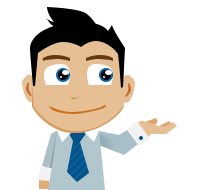
Wondershare Recoverit
O que você pode fazer ao perder ou excluir arquivos importantes acidentalmente? Um software profissional de recuperação de dados é exatamente o que você precisa nessa situação. Wondershare Recoverit é um software de recuperação de arquivos confiável para usuários de Windows e Mac. É muito útil recuperar fotos, vídeos, músicas, documentos do disco rígido, lixeira, cartão SD, unidade USB, etc.
Pessoas também perguntam
-
Posso excluir arquivos da pasta compartilhada do Dropbox?
Sim, você pode excluir arquivos da pasta compartilhada do Dropbox. No entanto, é essencial que você seja o proprietário desse arquivo ou pasta específica. -
Os arquivos excluídos ocupam espaço no Dropbox?
Sim, eles fazem isso. Depois de excluir vários arquivos do Dropbox e o disco rígido do sistema não conseguir mostrar essas exclusões, isso significa que eles são movidos para a pasta Cache. Além disso, a exclusão de arquivos do Dropbox não prejudica a cota de armazenamento, portanto, não libera espaço. -
Posso copiar arquivos do Dropbox para o meu computador?
Sim, você pode. É um processo fácil. Para começar, você deve fazer login com sua conta do Dropbox. Em seguida, vá para o arquivo que precisa ser copiado para o seu sistema. Clique nos "três pontos" e faça o download. Isso trará o arquivo de destino para seus Downloads no computador. -
Como envio arquivos para o Dropbox de alguém?
Compartilhar e enviar arquivos para o Dropbox de outras pessoas é fácil. Em primeiro lugar, inicie o Dropbox.com e faça login na sua conta. Abra seus arquivos usando a barra lateral esquerda. Toque no arquivo ou pasta que precisa ser compartilhado. Em seguida, digite o nome da pessoa ou e-mail com o qual deseja compartilhar. No final, toque no arquivo ou pasta "Compartilhar".
Recuperação de fotos/câmeras
- Recuperar fotos
- Recuperar fotos .psd
- Top 5 recuperadores de fotos
- Recuperar fotos apagadas no PC
- Recuperar fotos deletadas no HD
- Remover fotos duplicadas no Windows
- Reparar fotos corrompidas
- Reparo grátis de fotos
- Reparar fotos no Win/Mac
- Recuperar .jpg corrompido
- Reparar imagens pixelizadas
- Reparar fotos corrompidas online
- Dicas de fotos
- Dicas de câmeras/drones









Luís Santos
chief Editor